Така че, в списъка на файловете си в лявото меню, в последния параграф.
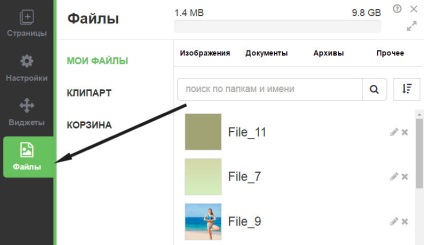
За да добавите джаджа на вашия сайт, трябва само да го плъзнете към левия бутон на мишката.
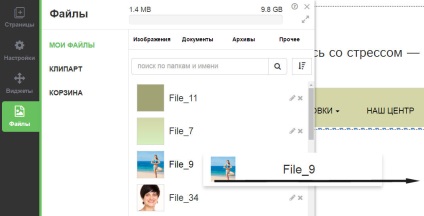

джаджа преоразмеряване
Когато приспособлението е активна около него са показани осем маркери (точки), за които можете да промените размера на джаджа.

За да преместите една джаджа, използвайте левия бутон на мишката.
проблемът се появява често бързо замени една картина към друга, като същевременно се поддържа текущия размер на картината. Можете да направите това, като кликнете с десния бутон на мишката, след това "Промяна на снимката" в менюто poyavshimsya.
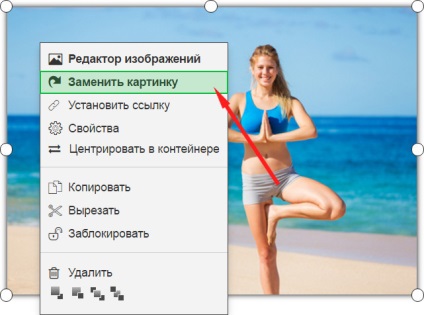
Първият метод. Премахване на приспособлението от менюто джаджа контекст (кликнете с десния бутон).
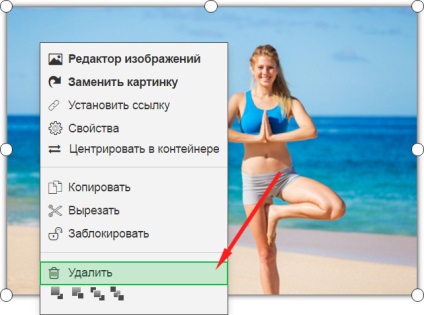
Вторият метод: натиснете бутона Delete за klaviuture.
Ако искате да създадете връзка към изображение или друга джаджа, тогава нищо не може да бъде по-прост. Щракнете с десния бутон на джаджа и изберете подходящата опция.
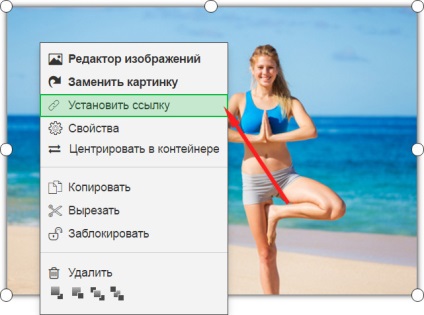
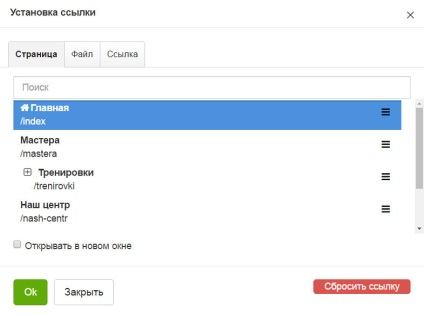
Копиране, поставяне, нарязани джаджа
Първият метод. Тези опции са достъпни от контекстното меню на приспособлението.
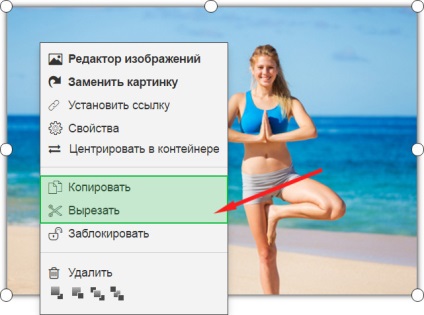
За да вмъкнете копирания или срежеш джаджа контекстното меню kliknnuv щракнете с десния бутон върху празно място на страницата и изберете "Поставяне"
Третият начин. Използвайте клавишните комбинации CTRL + C (за копиране) и CTRL + V (за паста), CTRL + X (за намаляване).
Lock джаджа е невероятно полезна функция. По-специално, често има ситуации, когато се използват някои изображение като фон и трябва да го оправя, така че тя вече не е възпрепятстван по-нататъшна работа.
Lock джаджа е достъпна от контекстното меню.
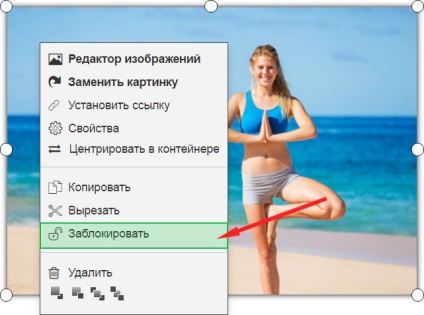
Заключен джаджа показва тук с такава икона.

За да отключите и да използвате контекстното меню.
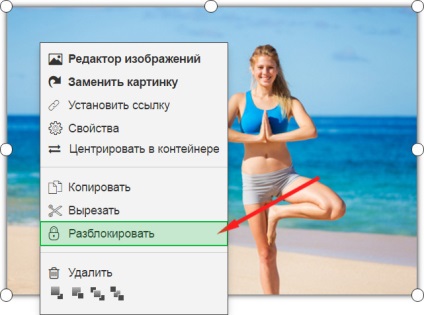
Забележка. Заключен джаджа не се открояват като активен (маркери, кръгове не са показани), една джаджа не може да се мести и не може да бъде заменена от друга картина.
Контролните слоеве (дълбочина)
Често има ситуации, когато трябва да се показва една джаджа точно над другия. С други думи, използвайки терминологията на Adobe Photoshop, трябва да управлявате слоеве. Можете да направите една джаджа на един слой над / един слой по-долу и го постави на самия връх / дъното. Всичко това е достъпно за вас като от контекстното меню.
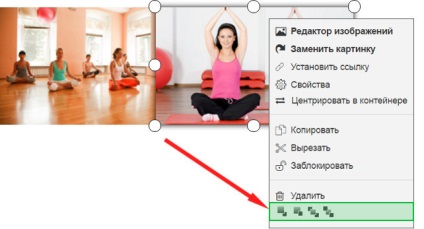
Например, намаляване на дясното изображение на дъното.
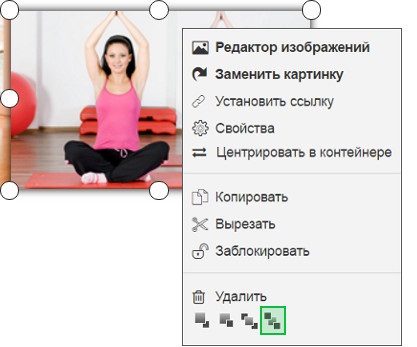
Това е, което се случва като резултат.

Забележка. Имайте предвид, че маркерите (кръгове) винаги се показват, дори и чрез други джаджи, ако тя се припокрива част от приспособлението. Всичко това е само за ваше удобство!
Всички имоти от програмката в отделен прозорец.
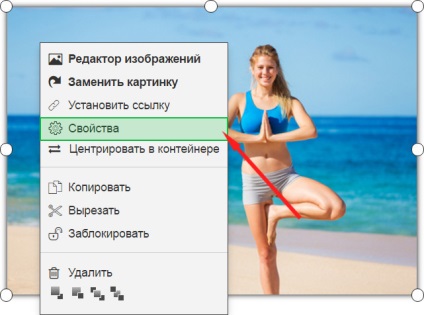
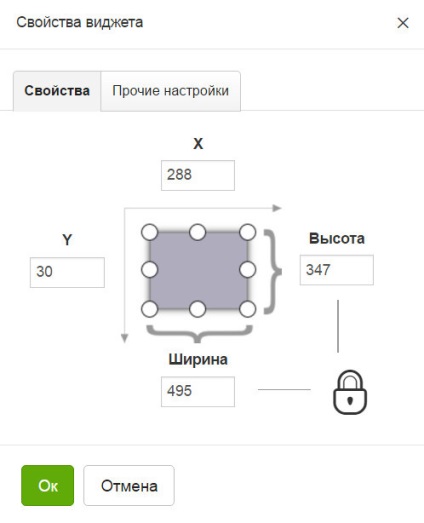
Можете да зададете ръчно координатите на приспособлението. Имайте предвид, че Х координата брои от ляво на дясно и от горе до долу има.
Също така имате възможност да въведете размерите на програмка от клавиатурата. Ако искате да деактивирате спестяване джаджа размери, а след това кликнете върху иконата с катинар.
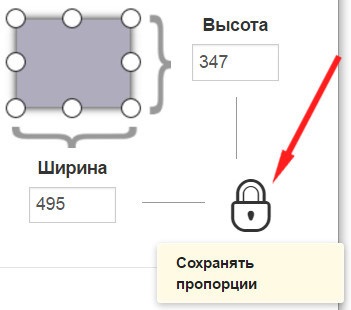
Разширени настройки са в раздела "Настройки Prochin" в имоти за приспособлението.
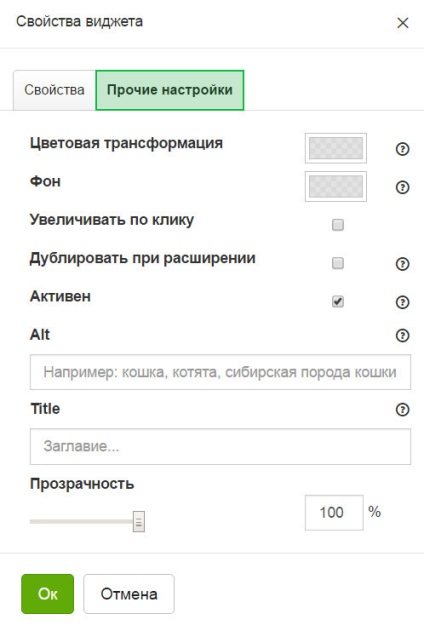
Две опции: на заден план и превръщането на цветовете. Както подсказва името, да промените фоновото изображение ще бъде видимо само за .png файлове. Разликата между промяната във фонов режим и трансформирането на цвят е особено да се забелязва за векторни файлове.
Забележка. Ако ти не разбираш разликата между фона и трансформирането на цвят, винаги е просто преобразуване на цветовете :)
Тя ви позволява да отворите изображението в оригиналния му размер, като кликнете.
Wast контейнер, съдържащ изображението е по-голям от размера на изображението - изображението ще се дублира.
етикет атрибут ALT е предназначен за по-ефикасно индексиране на изображения на вашия сайт.
е необходим атрибут ALT за предаване на информация, снимка със снимки изключени във вашия браузър. Ако ALT е регистриран, а след това посетителите ще могат да видят най-малко текстово описание на изображението.
Можете да настроите ъгъла закръгляне за всички изображения на вашия сайт. Това може да стане на "закръгляването кьошета" джаджа свойства.
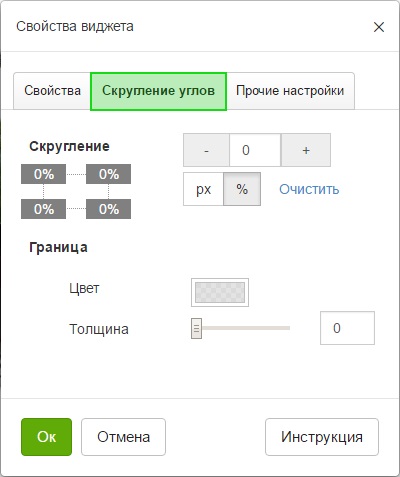
Инсталирайте закръгляване може да бъде определен процент или пиксела.
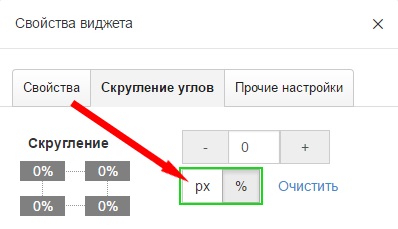
По подразбиране закръгляване промени в проценти, но можете да превключите на пикселите и създаде точната стойност.
За да зададете стойност, използвайте бутона "+" и "-" или просто да въведете желаната стойност в съответното поле с помощта на клавиатурата.
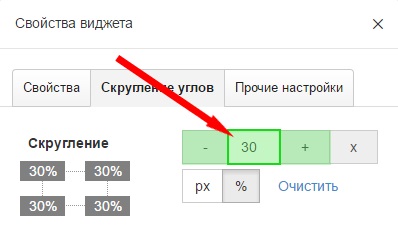
Вие веднага ще видите резултата.
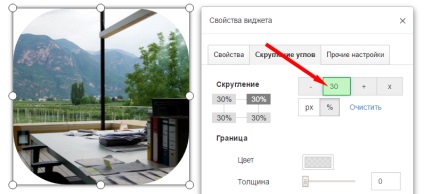
Забележка: ако един квадратен образ, за да инсталирате ъгъл закръгляване, равна на 50% ще получите кръг.
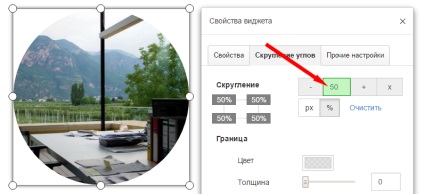
Стойността по подразбиране е променен на закръглянето на ъглите. Обърнете внимание на графиката в ляво, закръгляването стойности за всички ъгли са едни и същи и те са маркирани в тъмно сиво.
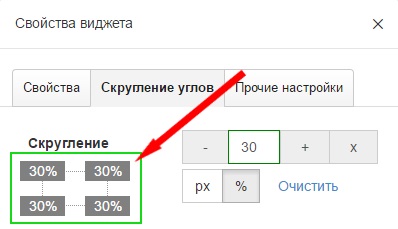
За смяна на закръглянето на определен ъгъл, просто кликнете върху него. Избраният ъгъл ще бъде тъмно сиво, а други ще станат светло сиво. Сега можете да промените стойността на закръглянето на ъгъла, докато закръгляване на друг, без избран ъгли остават непроменени.
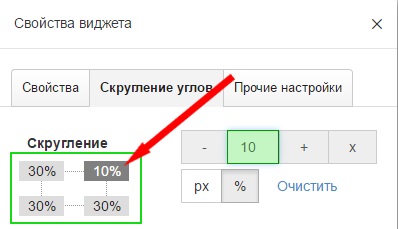
Редактиране на стойност закръгляване може да бъде:
- • Използвайте "+" или "-"
- • Въведете желаната стойност на клавиатурата
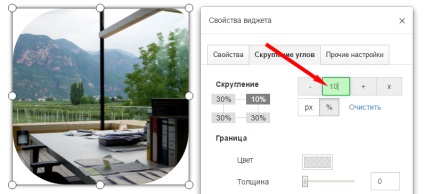
Забележка: можете едновременно да променят закръгляването множество ъгли 2 или 3. За да направите това, трябва само да ги изберете в диаграмата. Големината на филето ще варира за избрани ъгли изолира тъмно сиво на фигурата, и закръгляване ъглите неактивна (светло сиво) не се променя.
За да върнете всички настройки на закръгляване натиснете бутона "Изчистване"
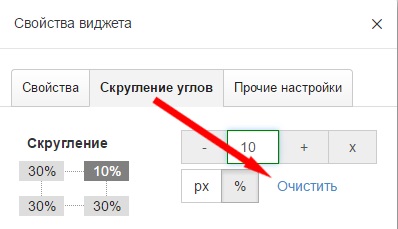
В допълнение към директно на ъглите в раздела могат да бъдат контролирани с дебелина и цвят граници.
По подразбиране, без граница: 0.
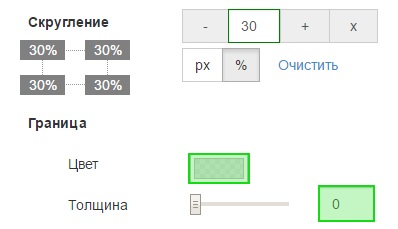
Но можете лесно да добавите към всяко изображение в чужбина. За да направите това:
- • Изберете цвета на границата и
- • задаване на дебелината
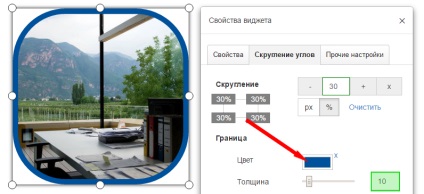
Свързани статии
